Applica a
Funzionalità
Chi può utilizzare questa funzionalità?
Gli Amministratori delle risorse e gli Approvatori possono approvare tempo o spese.
Approva tempo o spese
Le approvazioni possono essere utilizzate per gestire il tempo e le spese della tua organizzazione.
Gli Amministratori delle risorse e gli Approvatori hanno accesso a queste visualizzazioni:
- Tempo e spese
- Visualizzazione approvatore
Per accedere alla scheda di tempo e spese
- Vai alla pagina del tuo profilo.
- Seleziona la scheda Tempo e spese.
Per passare alla visualizzazione approvatore
- Vai alla pagina del tuo profilo.
- Seleziona la scheda Approvazioni.
- Nel riquadro di sinistra, seleziona Visualizzazione approvatore.
Se sei un approvatore, vedrai questa visualizzazione per impostazione predefinita. Gli Editor di progetto vedono questa visualizzazione per impostazione predefinita quando i proprietari del progetto sono approvatori.
Cosa vedrai nella visualizzazione approvatore
Imposta chi approva i tempi e le spese nelle impostazioni del profilo della persona.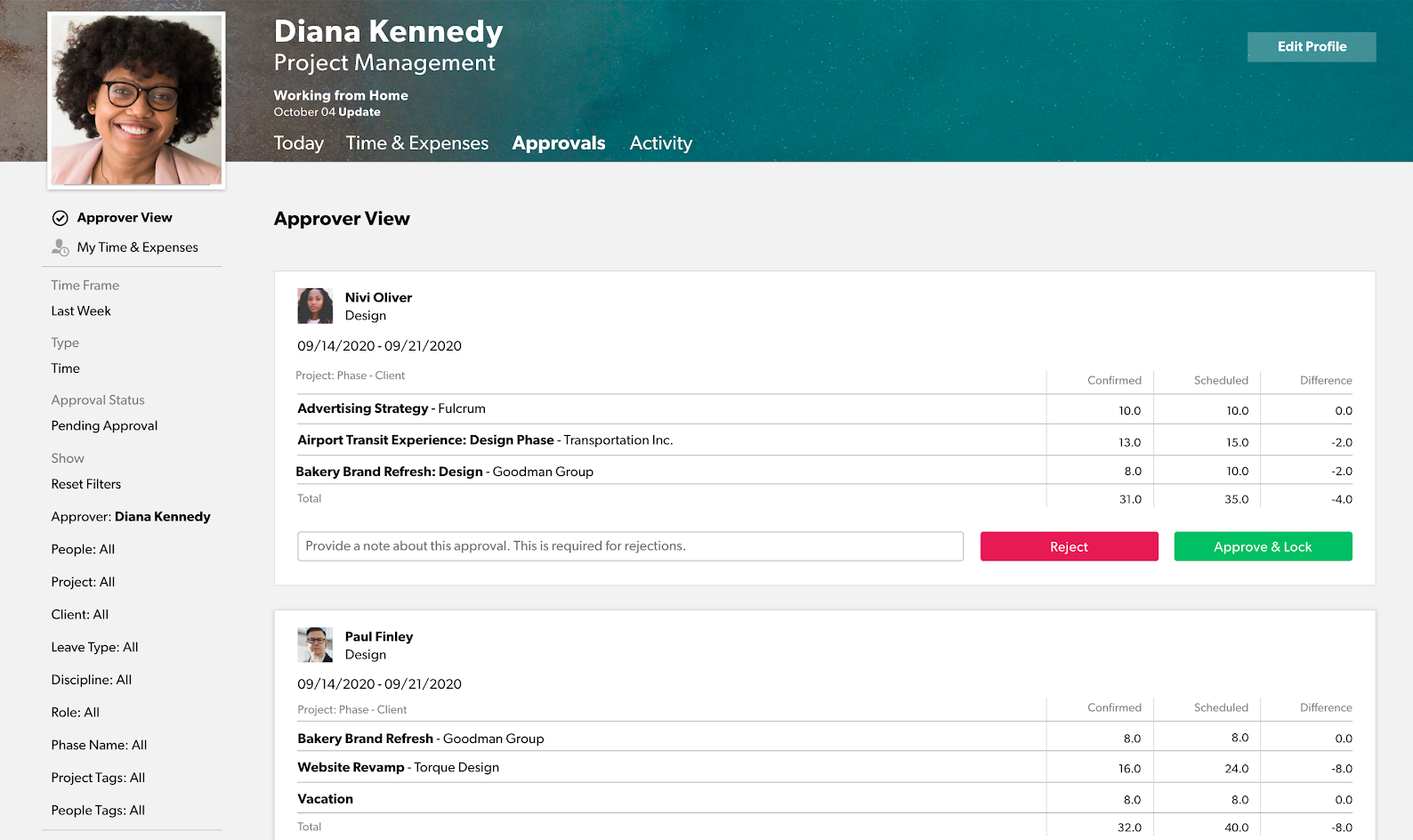
Approvazioni come proprietario del progetto
Puoi configurare Resource Management in modo che i proprietari del progetto possano rivedere e approvare i tempi e le spese per i progetti di cui sono proprietari. Se sei il proprietario di un progetto, vedrai i fogli presenze relativi al tempo per i tuoi progetti, ma non il tempo inserito per i progetti di proprietà di altri.
La visualizzazione approvatore mostra i fogli presenze di tutte le persone per le quali puoi approvare il tempo o le spese. Puoi filtrare i fogli presenze visualizzati in base alle seguenti categorie:
- Intervallo di tempo: visualizza i fogli presenze relativi all'anno corrente, al trimestre corrente, al mese corrente, alla settimana corrente, all'anno scorso, ecc.
- Stato dell'approvazione: visualizza i fogli presenze in base allo stato attuale di approvazione.
- Respinto: fogli presenze non approvati
- Approvato: fogli presenze approvati
- Approvazione in attesa: fogli presenze che gli utenti hanno inviato per l'approvazione
- Non inviato: fogli presenze a cui gli utenti hanno accesso ma il cui valore non è stato modificato o la cui pianificazione non è stata accettata
- [nessuno]: fogli presenze di utenti che non hanno ancora intrapreso azioni sulla pianificazione che gli hai assegnato
- Approvatore: visualizza i fogli presenze assegnati a te o ad altri approvatori.
- Proprietario del progetto: filtra i fogli presenze in base ai proprietari del progetto.
- Persone: visualizza i fogli presenze di utenti specifici.
- Progetto: visualizza i fogli presenze associati a un progetto specifico.
- Cliente: visualizza i fogli presenze di utenti assegnati a un cliente specifico.
- Disciplina: visualizza i fogli presenze in base alla natura del lavoro degli utenti (ad esempio: risorse umane, IT, ecc.).
- Ruolo: filtra i fogli presenze in base al ruolo degli utenti (ad esempio: manager, copywriter, ecc.).
- Tag persone: filtra i fogli presenze in base ai tag delle persone degli utenti.
- Nome fase: visualizza i fogli presenze associati a una fase del progetto specifica.
- Tag progetto: filtra i fogli presenze in base alla categoria del progetto.
- Tipo di congedo: filtra i fogli presenze in base ai tipi di congedi degli utenti.
- Competenze: filtra i fogli presenze i base alle competenze delle persone.
Le voci temporali nella visualizzazione approvatore sono raggruppate in fogli presenze settimanali. Ogni foglio presenze mostra le ore tracciate per ogni progetto, a persona, ciascuna settimana.
Per ogni progetto, le ore totali confermate e programmate sono mostrate insieme a una differenza calcolata (positiva in caso di superamento di quanto programmato, negativa in caso di mancato raggiungimento di quanto programmato).
Le risorse che inviano il tempo rispetto a un progetto non saranno visibili al Proprietario del progetto, a meno che la risorsa non venga aggiunta al progetto come membro del team e non abbia inviato il tempo per il progetto. Assicurati di aver aggiunto quella risorsa come membro del team al tuo progetto per approvare il tempo.
I Proprietari del progetto non possono visualizzare il tempo inviato dalle risorse assegnate ad altri progetti a meno che non dispongano almeno delle autorizzazioni di Editor del portafoglio, oppure il proprietario del progetto sia mappato come approvatore delle risorse, oppure le Risorse vengano aggiunte al progetto come membri del team e abbiano inviato il tempo per il progetto. Assicurati di aver aggiunto quella risorsa come membro del team al tuo progetto per approvare il tempo.
Visualizza i dettagli su tempi e spese
Puoi visualizzare ulteriori dettagli nei fogli presenze che vedi nella visualizzazione approvatore.
| A tale scopo | Segui questo passaggio |
|---|---|
| Controlla la ripartizione giornaliera delle ore, comprese categorie e note. | Nel foglio presenze, seleziona una riga di progetto. |
| Visualizza la ripartizione dettagliata delle spese, comprese categorie e note. | |
| Vai alla pagina del profilo di una persona e visualizza le voci temporali. | Seleziona il nome della persona. |
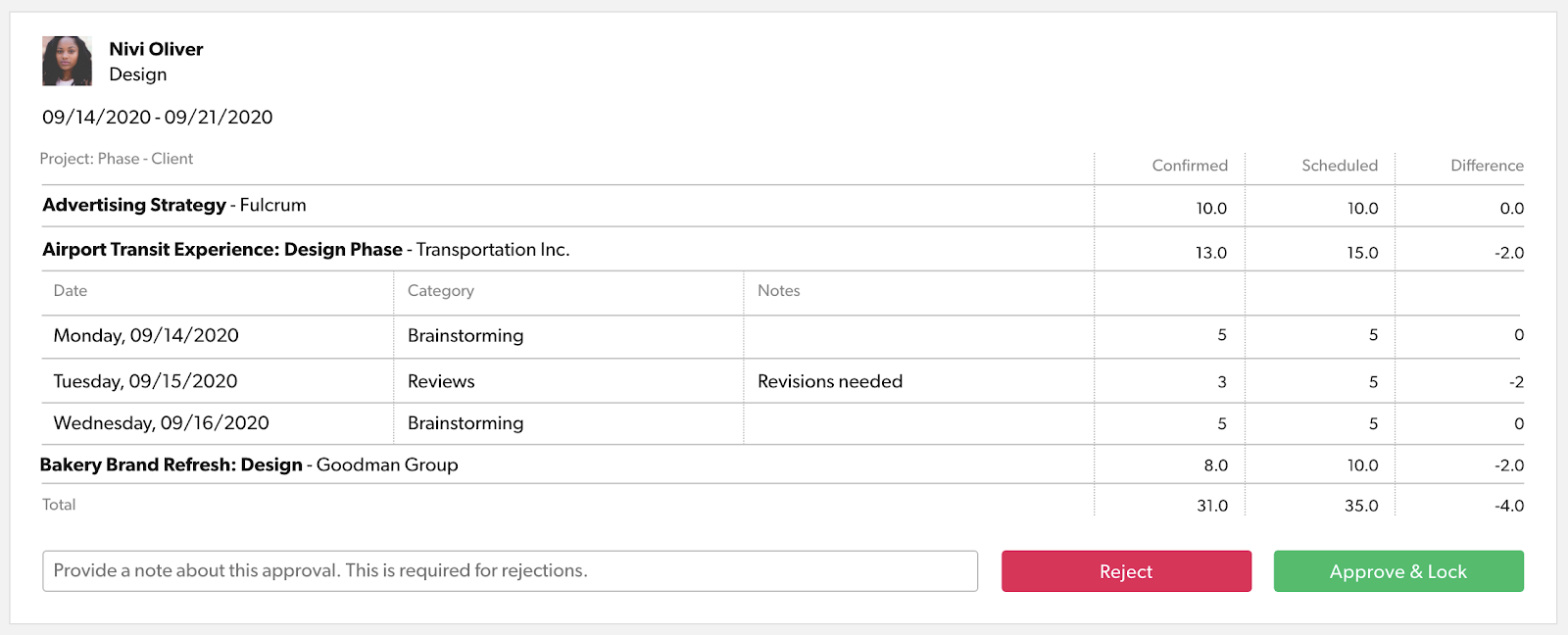
Filtra i fogli presenze o di spesa
È possibile approvare il tempo per progetti specifici piuttosto che l'intero foglio presenze o di spesa. Per visualizzare le voci temporali per un progetto o di un insieme di progetti specifici e approvarle:
- Nel riquadro di sinistra, utilizza i filtri del progetto o dei tag di progetto.
- Dopo aver configurato questi filtri, vedrai solo i fogli presenze per i progetti o le categorie di progetto che hai selezionato.
- Nel foglio presenze, seleziona Approva e blocca.
Le voci per altri progetti non selezionati nel filtro non saranno interessate
Per approvare tempo o spese
Utilizza le notifiche per avvisare le persone quando le loro voci temporali o di spesa vengono rifiutate o approvate.
- In basso nel foglio presenze, seleziona Approva e blocca.
Dopo questo passaggio, la voce temporale o di spesa verrà approvata.
Per rifiutare il foglio presenze o di spesa
- Nell'area in basso a sinistra del foglio presenze o di spesa, inserisci una nota nella casella di testo.
- Se rifiuti la voce temporale senza inserire una nota, ti verrà chiesto di inserirla.
- Seleziona Rifiuta.
Dopo aver rifiutato il foglio presenze o di spesa, viene reimpostato su Non inviato. Il mittente dovrà modificare la voce temporale o di spesa e inviarla di nuovo per l'approvazione.
Usa le mie visualizzazioni
Crea una visualizzazione salvata o visualizzazioni salvate multiple per scenari diversi.
Quando crei una visualizzazione salvata, la vedrai nella sezione La mia visualizzazione. Potrai quindi accedervi facilmente.
Per creare una visualizzazione salvata:
- Vai alla scheda Approvazioni.
- Nel riquadro di sinistra, seleziona Visualizzazione approvatore.
- Nel riquadro di sinistra, regola l'intervallo di tempo desiderato, lo stato di approvazione e altri filtri.
- Scorri fino alla sezione Le mie visualizzazioni.
- Seleziona + Salva visualizzazione corrente.